前言
服务器的管理很麻烦,我们可以用宝塔插件进行合理的管理,但是想要知道网站中具体的统计分析就很麻烦,虽然宝塔有相关插件但是贵呀,所以我们这期就解决这类问题
官网地址 : https://umami.is/
代码地址 : https://github.com/mikecao/umami
Demo地址 : https://app.umami.is/share/8rmHaheU/umami.is
截图展示 :
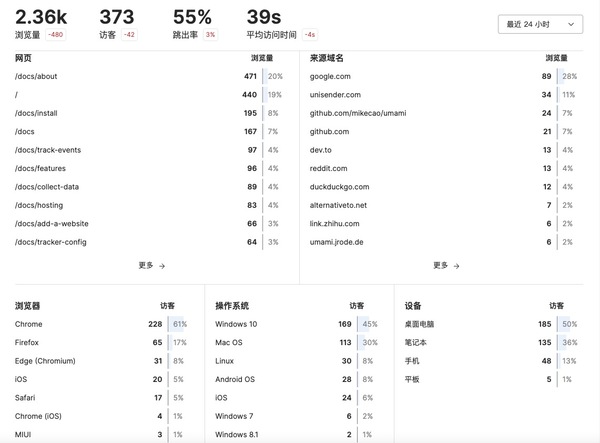
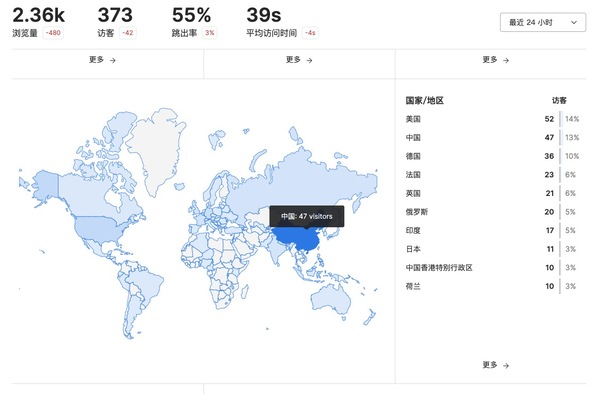
测试配置
服务器 : 腾讯云轻量级服务器(2核2G)
系统 : ConetOS7
环境配置 : Docker、Docker-compose、宝塔面板
安装步骤
1、安装Docker(直达链接)
2、安装Docker-compose
sudo curl -L "https://github.com/docker/compose/releases/download/1.29.2/docker-compose-$(uname -s)-$(uname -m)" -o /usr/local/bin/docker-compose
sudo chmod +x /usr/local/bin/docker-compose
docker-compose --version3、创建文件夹,并拉取项目
mkdir -p ~/docker_application/umami
cd /docker_application/umami
git clone https://github.com/mikecao/umami.git
cd umami/4、编辑yml文件
vim docker-compose.ymlversion: '3'
services:
umami:
image: ghcr.io/mikecao/umami:postgresql-latest
ports:
- "3000:3000"
environment:
DATABASE_URL: postgresql://monitor:monitor@db:5432/monitor # 数据库地址
DATABASE_TYPE: postgresql
HASH_SALT: replace-me-with-a-random-string
depends_on:
- db
restart: always
db:
image: postgres:12-alpine
environment:
POSTGRES_DB: monitor # 与上面对应
POSTGRES_USER: monitor # 与上面对应
POSTGRES_PASSWORD: monitor # 与上面对应
volumes:
- ./sql/schema.postgresql.sql:/docker-entrypoint-initdb.d/schema.postgresql.sql:ro
- umami-db-data:/var/lib/postgresql/data
restart: always
volumes:
umami-db-data:5、启动Umami
docker-compose up -d此时,访问 http://ip:3000 就可以访问了,默认用户名为admin,密码为umami
宝塔用户需要打开防火墙,放行3000端口,腾讯云、阿里云等用户还需要在官网后台服务器页面放行官方防火墙的3000端口。
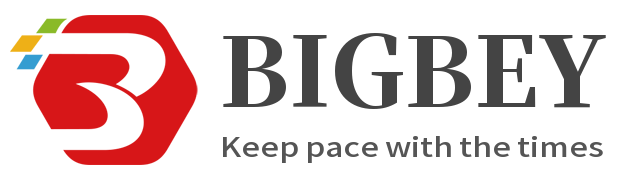
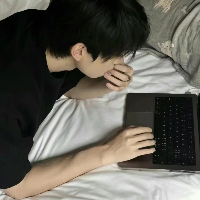
评论区